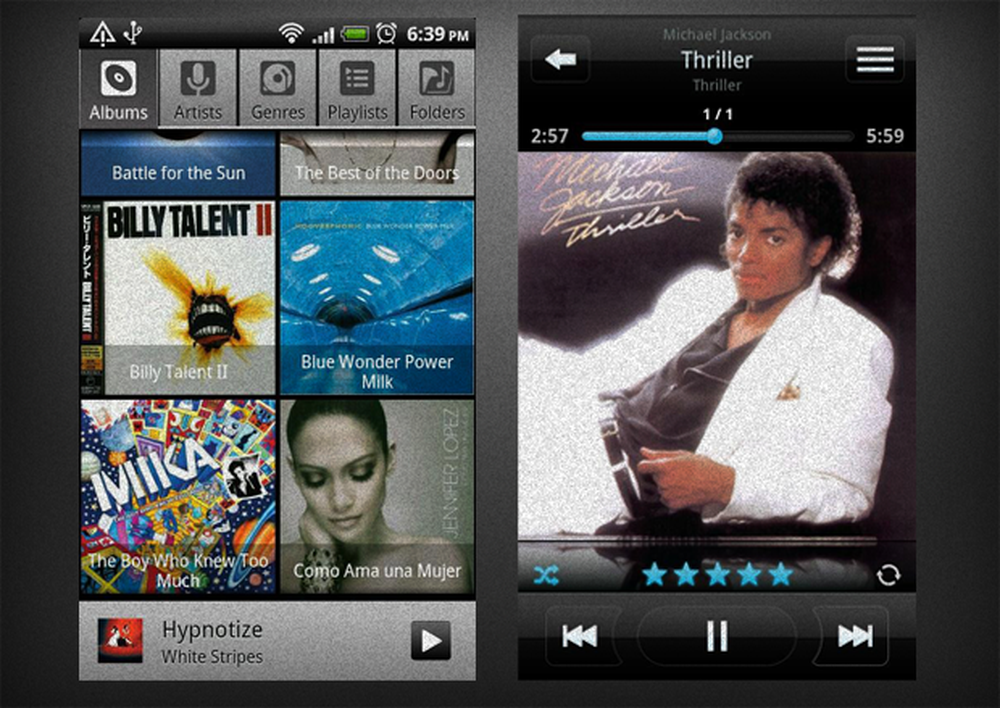Root de Kindle Fire en installeer Google Play


XDA-gebruiker Vashypooh heeft een script gemaakt dat alle elementaire Kindle Fire-hack-behoeften vult en waarvoor niet veel technische kennis vereist is. Het heeft de Kindle Fire Utility genoemd. Als je klaar bent om je Kindle te rooten en er een te maken echt Android-tablet, dit is de gemakkelijkste manier om het te doen.
Notitie: Deze hele tutorial is gedaan op je computer, niet op de Kindle Fire.

Ga naar de XDA-Developers-thread voor de Kindle Fire Utility, dit is de beste bron om de nieuwste versie te downloaden, aangezien het de maker is die de updates publiceert.
Blader omlaag naar Huidige release en klik op de downloadkoppeling.

Eenmaal gedownload, extraheert u het zipbestand naar een map van uw keuze.

In de uitgepakte map bevinden zich 2 scriptbestanden (.bat) en een paar andere mappen die de bestanden bevatten die door de scripts worden gebruikt. Wat je op dit moment doet, is afhankelijk van het feit of je je Kindle Fire al hebt ingesteld om te worden gebruikt met USB Debugging op je computer.
De eenvoudigste manier om te controleren is om het gewoon te openen run.bat eerste.

Plug de Kindle via USB op uw computer. Hé, ik heb net gemerkt dat USB-kabel grafisch lijkt op een iPhone-kabel ...

Een opdrachtprompt wordt geopend met verschillende opties. Het eerste dat u moet bekijken, bevindt zich aan de onderkant onder ADB-status.
- Offline = Je Kindle maakt geen verbinding omdat deze is losgekoppeld of de computer de stuurprogramma's nog nodig heeft
- Online = Je Kindle is verbonden, je bent klaar om te gaan.
Als u het offline bericht ziet, gaat u terug naar de uitgepakte map en voert u het script install_drivers.bat uit. U hoeft zich geen zorgen te maken over het installeren van stuurprogramma's als de ADB-status online wordt weergegeven, tenzij er iets mis is.


Voordat u begint met rooten, is het een goed idee eerst TeamWin Recovery Project (TWRP) te installeren. Dit is de beste hersteltool voor de Kindle Fire en is handig voor het maken van back-ups, het installeren van aangepaste roms of het ontregelen van je tablet in het geval van een crash.
Hiertoe typt u nummer 3 in het Kindle Fire Utility-menu en drukt u op Enter. Het script start je Kindle opnieuw en vervolgens wordt TWRP geïnstalleerd.

Laten we FFF ook vóór het rooten installeren om er zeker van te zijn dat je Kindle Fire het haalt. FFF verbetert aanzienlijk de manier waarop de Kindle opstart en helpt om fouten / crashes te voorkomen.

Nu. Laten we roeien!
Waarschuwing: Hier is het. Het punt waar geen terugkeer mogelijk is. Deze volgende stap zal je apparaat rooten.
Druk op het cijfer 2 op uw toetsenbord en druk op Enter.

De Kindle zal nu root en Superuser installeren. Wacht maar een paar minuten tot het script zijn magie heeft bewerkstelligd.

Als dit lukt, geeft het script een succesbericht weer. Gefeliciteerd, je Kindle Fire is nu geroot!

Nu je Kindle Fire is geroot, kun je de Google Play-markt net zo gemakkelijk installeren. Ga terug naar Kindle Fire Utility en druk op 6 om naar het menu Extra's te gaan.

Selecteer hier optie 1 en druk op Enter. Wacht nu totdat het script Google Play (en apps) installeert.
Merk op dat dit Go Launcher EX ook installeert. Als je Go Launcher EX niet leuk vindt, kun je overschakelen naar het standaard Kindle-startscherm door een app met de naam Homeswitcher te downloaden.

Helemaal klaar! U hebt nu een geroote Kindle Fire met de Google Play-markt. Was dat niet gemakkelijk?